Анализ ошибок Синего Экрана Смерти в Windows. Коды смерти синий экран
коды ошибок, причины и способы решения
Синий экран смерти, коды ошибок которого нужно знать, является способом генерации сообщения о критической ошибке в системах Windows NT 4.0, Windows 2000, Windows 2003, Windows XP, Windows Vista и Windows 7. Ошибки bsod вызываются нарушениями в работе некоторых компьютерных программ или из-за аппаратных сбоев компьютера. Данная проблема влечет за собой остановку всех процессов в системе и замирание компьютера.
Существующие коды синего экрана смерти
KMODE_EXCEPTION_NOT_HANDLED — ошибка, означающая, что программа в режиме ядра обнаружила исключение, которое не смог сгенерировать обработчик дефектов. Данная ошибка встречается достаточно часто. Чтобы найти способ ее устранения, понадобится идентифицировать, какое именно исключение было сгенерировано. Параметр 2 сможет точно определить драйвер, который вызвал данную проблему. Система с данным дефектом может сама справляться, в случае если не была повреждена встроенная поддержка в критических ситуациях.
STATUS_SYSTEM_PROCESS_TERMINATED — данный код ошибки синего экрана сообщает о проблеме в службе, которая используется в режиме пользователя. Причины появления ошибки могут быть следующими: неправильная работа дополнительных служб системы или программ, которые были установлены пользователем.
PAGE_FAULT_IN_NONPAGED_AREA — это значит, что данных, которые запрашиваются, в системе нет. В данном случае синий экран смерти может возникнуть, к примеру, когда система не может найти нужные материалы в файле подкачки. Возникает чаще всего из-за сбоев используемых устройств, проблем с памятью, антивирусной программой или некоторыми запущенными службами.
NTFS_FILE_SYSTEM — данная ошибка возникает в большинстве случаев из-за проблем в системе файлов NTFS. Проблема может возникнуть из-за наличия кластеров со сбоями или других повреждений дисков либо памяти.
STATUS_IMAGE_CHECKSUM_MISMATCH — проблема связывается с повреждением материалов библиотеки системы или драйверов. Часто ошибка появляется из-за непреднамеренного удаления некоторых файлов системы, однако может возникнуть и из-за внутренних сбоев. В большинстве случаев в STOP-сообщении указывается имя файла, который вызвал проблему. Для устранения данной проблемы нужно восстановить поврежденный файл из дистрибутива.
KERNEL_DATA_INPAGE_ERROR — данный код ошибки синего экрана смерти означает, что страницу, которая запрашивалась, невозможно передать в память устройства. Проблема чаще всего возникает из-за наличия вредоносной программы. Однако бывают и другие случаи: различные неполадки системной памяти, проблемы с дисковым контроллером, дефекты в секторах данных памяти.
Проблема может быть и в наличии дефектных кабельных соединений на SCSI-устройствах. Экран появится, в случае если несколько устройств попытается использовать один и тот же IRQ.
Другие коды синего экрана смерти, которые могут возникнуть
UNEXCEPTED_KERNEL_MODE_TRAP. Trap означает «ловушка». Возникает элемент, который не может захватиться ядром устройства. В некоторых случаях встречается критическая ошибка (/0). В данном случае может быть двойной отказ или связанное прерывание. Последнее не сможет захватить ядро.
MISMATCHED_HAL. HAL является уровнем абстрагирования от аппарата. Данный уровень и ядро не могут использоваться на данном компьютере. Подобное несоответствие, как правило, возникает в случае установки дополнительного процессора в системы с одним процессором. Проблема появится, если владельцем компьютера не будут обновлены ntoskrnl и HAL. Проблема может появиться из-за несоответствия версий ntoskrnl.exe и библиотеки hal.dll.
INACCESSIBLE_BOOT_DEVICE. Проблема может появиться при загрузке системы. Синий экран в данном случае появляется из-за отсутствия доступа к разделу диска системы. Появление ошибки синего экрана может быть по другим причинам. Основными из них являются следующие:
- вирус загрузки;
- недопустимая работа драйверов устройств или их повреждение;
- проблемы с файлом boot.ini;
- файл, который нужен для загрузки системы, поврежден или его не удалось найти;
- драйвер управления жестким диском отсутствует или не соответствует используемому оборудованию;
- запущен DMA режим в BIOS;
- повреждения системного диска;
- повредились данные реестра системы об используемых драйверах;
- имеется нерабочий элемент управления дисками;
- система устанавливается в недопустимый раздел;
- несовместимое оборудование;
- не удается распределить ресурсы между элементом управления жестким диском и остальными деталями.
Синий экран: коды ошибок, которые встречаются редко
KERNEL_STACK_INPAGE_ERROR — этот код ошибки значит, что требуемую страницу данных ядра файла не удалось загрузить в память. Проблема появляется по следующим причинам: дефекты аппаратного средства, нехватка ресурсов пула памяти подкачки, неисправность стека драйвера памяти, наличие сбойных блоков на диске.
DATA_BUS_ERROR — код означает, что обнаружены дефекты в памяти компьютера. Такой код синего экрана смерти может появиться в случае неверной конфигурации используемого оборудования. Также ошибка возникнет, если драйвер будет ссылаться на несуществующий адрес памяти компьютера.
IRQL_NOT_LESS_OR_EQUAL. IRQL — это большое количество прерванных запросов. Ошибка может возникнуть, в случае если были предприняты попытки обратиться к системной памяти на внутреннем процессе высокого уровня. Чаще всего это связано с тем, что драйвер использует неправильный адрес. Проблема может возникнуть из-за несовместимости программного оборудования или используемых служб.
Коды ошибок bsod рекомендуется запомнить, чтобы не паниковать, если возникнет подобный экран. Данные коды можно распечатать на листе и прицепить перед экраном монитора. Лист с ошибками не будет занимать много места.
Как устранить синий экран смерти?
Первым делом нужно перестать паниковать. Основная причина, по которой может появиться синий экран, чаще всего заключается в установке какой-либо программы или новой комплектующей. Могут быть также установлены обновленные драйверы или дополнения к ним. Если до перезагрузки используемого устройства производились какие-либо манипуляции в системе, то следует вернуть все назад. Для этого можно использовать функцию отката системы.
Существуют другие причины и способы их решения, благодаря которым можно обезопасить собственный компьютер от навязчивого синего экрана. Самый простой способ решения данной проблемы реализуется следующим образом:
- Прежде всего понадобится запустить собственный компьютер с последней успешной конфигурации. Таким образом, можно исключить из реестра проблемное программное обеспечение или неправильно установленные драйверы.
- Далее надо восстановить систему до последней успешной работы устройства.
- В конце следует откатить драйвер.
Следует обратить внимание на количество свободного места на локальных дисках систем имеющихся устройств. В некоторых случаях нехватка памяти тоже может стать причиной появления синего экрана смерти. Рекомендуется сохранять баланс на локальных дисках системы. Должно быть хотя бы 15% свободной памяти от общего объема носителя информации.
Понадобится обязательно проверить собственный компьютер на наличие вредоносных программ. Данные программы, которые могут наносить вред устройству, тоже достаточно часто вызывают синий экран смерти. Вирус состоит из вредящего кода, который легко может попасть в память компьютера. Это могут быть как файлы некоторых установленных программ или драйверов, так папки и файлы используемой системы.
Далее надо обновить собственную операционную систему до последнего Service Pack. Компания Microsoft регулярно выпускает обновленные патчи. Важно следить за обновлениями и обязательно устанавливать новое программное обеспечение. Старый Service Pack может быть причиной возникновения синего экрана смерти.
Время от времени понадобится обновлять установленные драйверы.
Большая часть ошибок связана именно со старыми драйверами.
В BIOS нужно вернуть все настройки по умолчанию. Если нет опыта работы с BIOS, крайне не рекомендуется изменять в данном разделе системы какие-либо настройки. Установка неправильных настроек может повлечь за собой появление синего экрана или другие неприятные последствия.
Следует убедиться, что подключены все кабели компьютера. Нужно выполнить проверку как наружных, так и внутренних проводов. Оборудование, которое не подключено или подсоединено некорректно, может вызвать синий экран, коды ошибок которого описаны выше.
Если данные рекомендации не помогли, следует выполнить действия:
- Переустановить модули оперативной памяти.
- Переустановить все остальные компоненты имеющихся компьютеров.
- Следует произвести тестирование оборудования компьютера. Не исключается возникновение как физических, так и логических ошибок жесткого диска. Если тест показал отрицательный результат, нужно незамедлительно заменить тот элемент, который не будет работать.
- В конце понадобится перепрошить BIOS. Этот процесс лучше всего доверить специалистам из сервисного центра по обслуживанию компьютеров. Устаревшая прошивка BIOS тоже может вызвать экран смерти.
Коды синего экрана смерти могут быть разнообразными. Если удастся определить причину возникновения подобного экрана, то можно ее легко устранить самостоятельно.
itguides.ru
Устраняем BSOD или синий экран смерти
Итак перед вами на на экране монитора синий экран смерти или BSOD. Да это неприятно. Но не смертельно. Из сообщения об ошибке четко не понять в чем причина и как это исправить. Но тем не менее существует последовательность действий и методотов, которые стоит выполнить в первую очередь, так как они универсальны и в большинстве случаев помогут в устранении критической ошибки.
Этап 1. Диагностирование проблемы
Этап 3. Решение
Диагностирование проблемы
Что Вы меняли в последнее время

Постарайтесь вспомнить что вы меняли в компьютере, его конфигурации и настройках. Самая распространенная причина это недавнее изменение в настройках как программной так и аппаратной части компьютера. Сюда можно отнести установку новых драйверов, получение обновлений ОС.Драйвер — это программное обеспечение, которое позволяет установленному в компьютер оборудованию взаимодействовать с Windows и корректно работать. Производители железа и разработчики драйверов к ним не могут учесть всех возможных вариантов возможных конфигураций как аппаратной так программной части ПК. В связи с чем есть вероятность, что установленный или обновленный драйвер вызывает критическую ошибку.
Проверьте внутреннее аппаратное обеспечение компьютера

В ряде случаев плохое соединение, плохие контакты внутри компьютера могут вызвать синий экран. Откройте корпус и проверьте подключение всех кабелей, убедитесь, что все провода надежно закреплены, а все имеющиеся платы оборудования плотно установлены в свои разъемы.Если для персонального компьютера проверить все не составит труда, то владельцам ноутбуков сделать это проблематичней. Но можно проверить жесткий диск и оперативную память, чтобы убедиться, что они подключены правильно. Снимите, с помощью небольшой крестообразной отвертки, съемные панели в задней части ноутбука, под которыми скрыты жесткий диск и оперативная память или плюс ко всему материнская плата, как на фотографии ниже. Проверьте плотность соединений штекеров.
Температура

Проверьте температуру компьютера: процессора, видеокарты, жестких дисков. Перегрев может привести к сбоям оборудования. Одним из наиболее распространенных перегревов — это перегрев видеокарты. Вторым наиболее вероятным виновником может быть процессор.Температуру можно проверить в большинстве современных BIOS или с помощью специальных программ для Windows типа SpeedFan.
Проверка памяти
Частой причиной сбоев является сбойная планка оперативной памяти. Когда оперативная память начинает сбоить, то она приводит к нестабильной работе системы.Вы можете проверить оперативную память с помощью программы под названием «Memtest86». Программа бесплатна и свободна для скачивания. Запустить её можно путем её записи на загрузочный компакт диск. Нужно перезагрузить компьютер и загрузиться с диска. Memtest автоматически начнет тест оперативной памяти компьютера, что может занять продолжительное время. Нужно дождаться результатов.
Проверка жесткого диска

Запустите функцию «CHKDSK» используется на жестком диске для сканирования на наличие ошибок и устранить возможные проблемы. Неисправного жесткий диск может привести к голубой экран из — за поврежденных файлов. Чтобы запустить CHKDSK, откройте Компьютер / Мой компьютер и щелкните правой кнопкой мыши диск , который требуется сканировать. Выберите Свойства.На экране Properties выберите вкладку Tools.Нажмите кнопку Проверить в разделе Проверка ошибок. Ваш компьютер попросит перезагрузить для сканирования диска.
Отключаем всё лишнее

Один из способов определить причину сбоя заключается в том, что надо сузить круг поиска. Для этого нужно отключить всё без чего компьютер сможет работать, без чего он сможет запуститься. Таким образом если ошибка исчезнет, вы будете знать, что причина в одном из отключенных устройств.
- Для запуска настольному компьютеру необходимы: материнская плата, жесткий диск, блок питания, оперативная память, видео карта и клавиатура.
- Если в материнской плате есть видео разъем, то подключаем монитор к нему, а внешнюю (дополнительную) видеокарту отключаем.
- Если в наличии несколько планок оперативной памяти, то лучше оставить одну из них, потом чередовать при загрузке варианты с разными слотами в материнской плате и плашками памяти.
- Если ПК запускается без ошибок, то пробуем подключать по одному устройству и запускать систему, пока не появится сообщение об ошибке. Это позволить точно узнать какое именно оборудование вызывает сбой.
- К сожалению этот метод не применим к ноутбукам, там нет возможность отключать устройства (по крайней мере для начинающего пользователя).
Информация о BSOD
Успеть прочитать сообщение об ошибке
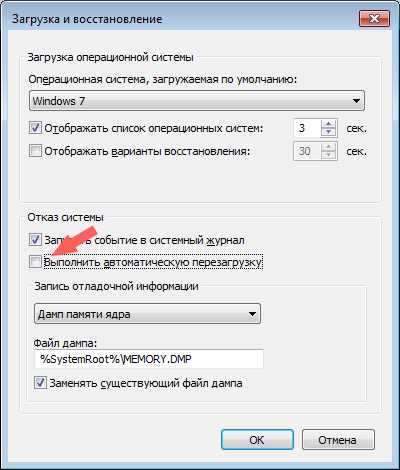
Зачастую компьютер перезагрузится быстрее чем вы успеете, прочитать сообщение об ошибке, не говоря уже о том, чтобы что-то записать. Всё дело в настройках ОС Windows, которые установлены на автоматическую перезагрузку.Для того чтобы всё таки прочитать сообщение загрузитесь в безопасном режиме и отожмите галочку на «Выполнить автоматическую перезагрузку«Если вкратце то:
- Свойства системы\ Дополнительные параметры системы
- Вкладка Дополнительно
- кнопка Параметры в разделе загрузка и восстановление
- Убрать галочку с пункта Выполнить автоматическую перезагрузку
Нажимайте кнопку Применить и перезагрузите систему.
Если же и в безопасном режиме не получается загрузиться, то остается успевать прочесть код на экране (около 1 с)
Код и наименование BSOD
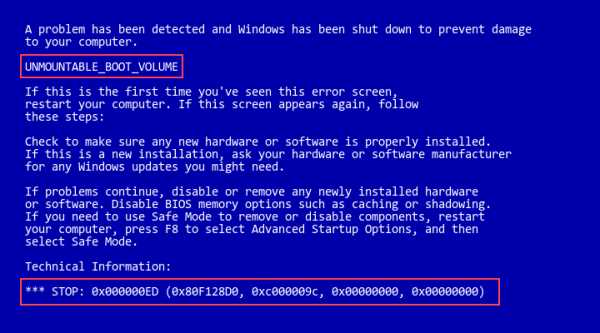
Когда перед вами опять появиться синий экран, то у вас будет предостаточно времени изучить его на экране, так как компьютер теперь перезагрузится только лишь по вашей инициативе.
Что именно важно и нужно переписать с экрана подробно описано в здесь разделе Как узнать причину BSODКод ошибки всегда начинается с символов 0xВсегда расположен после фразы STOP:
После чего переходите на страницу описания ошибок BSOD и вводите записанный код в форму поиска, вам будет найдено описание ошибки и возможные варианты устранения.
Решение BSOD
Загрузка в безопасном режиме.
 Если операционная система не может запуститься, попробуйте загрузиться в безопасном режиме.Безопасный режим — это усеченная версия Windows, в которой оставлены для загрузки лишь только необходимые компоненты, что в большинстве случаев позволяет загрузиться во время сбоев.Для этого во время загрузки компьютера нажимайте на копку F8, пока не появится меню загрузки, в котором надо выбрать Безопасный режим с загрузкой сетевых драйверов.Это позволит Вам получить доступ к Диспетчеру устройств, драйверам , автозагрузке.
Если операционная система не может запуститься, попробуйте загрузиться в безопасном режиме.Безопасный режим — это усеченная версия Windows, в которой оставлены для загрузки лишь только необходимые компоненты, что в большинстве случаев позволяет загрузиться во время сбоев.Для этого во время загрузки компьютера нажимайте на копку F8, пока не появится меню загрузки, в котором надо выбрать Безопасный режим с загрузкой сетевых драйверов.Это позволит Вам получить доступ к Диспетчеру устройств, драйверам , автозагрузке.
Выполнить проверку на вирусы
Вирусы и иные вредоносные программы могут повредить файлы Windows вследствие чего они могут являться причиной краха системы. Всегда используйте антивирусное средство. Ну а если компьютер не загружается, то есть два варианта:
- Использовать антивирусные сканеры в безопасном режиме.
- использовать LiveCD(LiveUSB) с антивирусом (это такой загрузочный диск, с которого можно загрузиться и проверить неработающую систему на жестком диске антивирусом). Практически каждый производитель антивирусов распространяет также версию LiveCD.
Проверяем целостность системных файлов
С помощью встроенной утилиты sfc http://allerrorcodes.ru/sfc-exe/ нужно проверить целостность всех системных файлов, защищенных системой защиты файлов Windows.Для этого запускаем Командную строку cmd.exe от имени администратораВводим cmd.exe и нажимаем EnterВ появившемся черном экране (который и есть командная строка) вводим sfc.exe /scannowНачнется проверка системы и измененные файлы будут восстановлены из резервного источника.
Откат драйверов
Если причина проблемы в оборудовании, первое ,что нужно попробовать сделать, так это откат драйверов. Особенно если перед сбоем Вы устанавливали новую железку или новый драйвер в систему.Этот процесс восстановит более раннюю версию драйвера с которым система работала без сбоев.
- Откройте Диспетчер устройств. Для этого можно нажать комбинацию клавиш Windows + Pause или открыв меню Пуск щелнкуть правой кнопкой мыши на на Компьютер (или на ярлыке на рабочем столе с названием Мой компьютер). Выберите Свойства. Затем Диспетчер устройств.
- Выберите оборудование, драйвера которого вы хотите откатить. Есть возможность раскрывать подгруппы, нажимая на значок плюса. Щелкните правой кнопкой мыши на иконке оборудования и выбирайте Свойства.
- Переходите на вкладку Драйвер. Выберите Откатить и подтвердить.
- Пробуйте перезагрузиться и проверить , как это повлияло на исправление BSOD
Откат изменений Windows
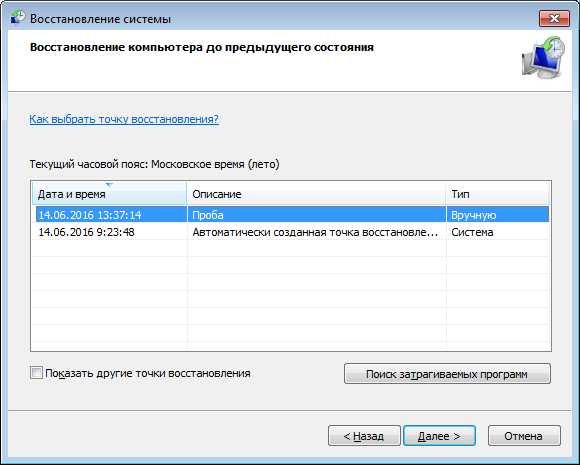
В случае если не помог откат драйверов, следующий на очереди откат изменений Виндовс. Иными словами это откат в то состояние системы, когда она работала корректно.В строке поиска вводим фразу Восстановление Открывайте найденную программу и выберите дату, предшествующую появлению ошибки.Это приведет к восстановлению состояния компьютера на выбранную дату, всё что вы устанавливали позже или обновляли, все эти изменения аннулируются. Их как будто просто никто и не делал, так как можно сказать, что мы вернулись в прошлое.
Нехватка места на жестком диске

Если Windows не хватает места на диске на системном диске (на котором она установлена) это может привести к ошибкам системы. Удалите ненужные файлы и программы с системного диска, если свободного места на нем меньше 15% от общего объема.
Обновление системы и драйверов
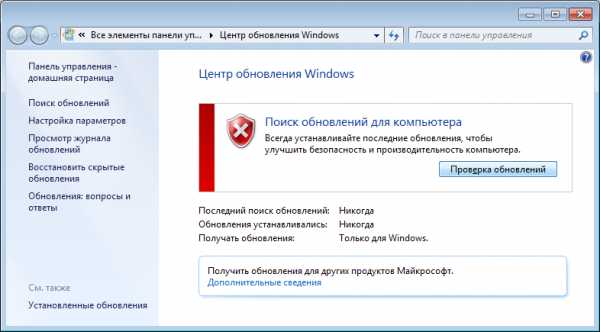
Если откат драйверов и изменений не работает, можно попробовать установить новые версии драйверов (если они не были установлены ранее) вполне возможно, что разработчики уже устранили ошибку и остается только обновиться.
- Нажмите кнопку Пуск и в строке поиска введите Центр обновления Windows.
- Нажмите проверить обновления.
- Далее следуйте по инструкциям.
Переустановка Windows
Крайний вариант, к которому можно прибегнуть, если предыдущие не помогли — это полная переустановка Windows.Убедитесь, что все ваши важные файлы сохранены в надежном месте, так как жесткий диск при установке будет отформатирован и ваши данные будут потеряны.
Если же переустановка Windows все равно не решила проблемы и синий экран всё так же появляется, то причина всё таки в оборудования. Вам нужно найти и заменит неисправную часть компьютера.
Замена неисправного оборудования.

- На ноутбуке замена всего кроме оперативной памяти или жесткого диска может быть затруднительным и дорогостоящим.
- Если тесты оперативной памяти показывают наличие ошибок, меняйте сбойную планку.
- Если тесты жесткого диска выявляют ошибки, первым делом создайте резервную копию ваших данных и замените на новый жесткий диск.
- Если же неисправность в видеокарте, то её замена может дорого обойтись. И практически невозможно заменить её в большинстве ноутбуков. Для настольных компьютеров всё проще, найти рабочую видеокарту, заменить её на время и посмотреть как себя поведет система.
allerrorcodes.ru
Что такое BSOD или синий экран
BSOD— это ошибка, которая вызывает STOP системы (отсюда и название «ошибка STOP»). Останов системы происходит в связи с тем, существует потенциальная возможность повреждения системы и её файлов. На экране появляется синий экран смерти (Blue Screen of Dead) — это неофициальное название полученное из-за изображения ошибки белым текстом на синем фоне. Синий экран содержит шестнадцатеричные значения из дампа памяти, которые могут быть использованы для определения причины отказа системы.
Когда говорят BSOD, могут подразумевать:
- Синий экран смерти
- STOP код
- Аварийный дамп (crash dump)
- Дамп памяти (memory dump)
 Появление синего экрана, как правило, вызвано проблемами в аппаратной части компьютера (его железе) или проблемами с драйверами установленного оборудования. Обыкновенные, стандартные программы зачастую не в состоянии вызвать синий экран, так как если произойдет сбой приложения, то оно просто завершиться с ошибкой, но не затронет работоспособность самой системы. А вот программы низкого уровня, работающие на уровне ядра Windows могут привести к появлению BSOD, к нм как раз и относятся драйвера.
Появление синего экрана, как правило, вызвано проблемами в аппаратной части компьютера (его железе) или проблемами с драйверами установленного оборудования. Обыкновенные, стандартные программы зачастую не в состоянии вызвать синий экран, так как если произойдет сбой приложения, то оно просто завершиться с ошибкой, но не затронет работоспособность самой системы. А вот программы низкого уровня, работающие на уровне ядра Windows могут привести к появлению BSOD, к нм как раз и относятся драйвера.
Критический сбой происходит, когда система получает STOP код, что приводит к остановке работы Windows. Единственное, что для операционная система может сделать, так это прекратить дальнейшую работу компьютера и перезагрузить его. Это в свою очередь может привести к потере данных работающих программ, поскольку приложения не имеют возможности сохранить текущие данные. Чтобы уберечься от такого рода потерь информации, необходимо постоянно сохранять все изменения в отрытых документах, причём не только самому пользователю, но и в программы должно быть заложено разработчиками ведение, что-то типа резервной активной копии открытых файлов (как например это сделано в Word).
Во время появления синего экрана Windows автоматически создает на диске файл «минидампа» памяти, который содержит информацию о предшествующих сбою операциях. Вы можете изучить информацию в этих минидампов, чтобы определить причину синего экрана.
Как узнать причину BSoD
Расшифровка синего экрана смерти на самом деле гораздо проще, чем вы думаете. Это только на первый взгляд выглядит пугающе, но стоит присмотреться как можно выделить основные ключевые области экрана, где содержится нужная информация, которая поможет в исправлении ошибки.

Первые две строчки говорят нам, что была обнаружена проблема и работа Windows была завершена, чтобы предотвратить повреждения компьютера.
Сперва наперво обращаем на две строчки на экране (обведены красным). Первая верхняя строка — это само название кода ошибки (его аббревиатура). В нашем случае это UNMOUNTABLE_BOOT_VOLUME. В выделенной нижней строке пишется сам код ошибки, в нашем примере 0x000000ED, в скобках указаны дополнительные возможные коды, выпишите их на всякий случай, чтобы можно было и по ним по мере надобности поискать информацию.
Чтобы выяснить, что именно не так с вашим компьютером, можно воспользоваться нашей формой поиска ошибок на главной странице или поискать вручную на разделе содержащему полный перечень BSOD.
Не успеваете прочесть синий экран?
В некоторых случаях конфигурация системы настроена таким образом, что компьютер автоматически перезагрузится после после появления синего экрана, буквально через секунду и вы не успеете ничего прочитать. И этот цикл может быть бесконечным, если проблему не устранила первая перезагрузка. Так что же делать, как увидеть всё что нужно? К счастью всё очень просто.
Если компьютер не загружается, то нам надо попробовать зайти в защищенный режим. Для этого, как правило, надо нажимать кнопку F8 при загрузке.
Если вы смогли зайти в безопасный режим, то половина пути уже пройдено 8)
Перейдите на страницу Свойства системы , щелкнув правой кнопкой мыши Мой компьютер и выбрав в Свойства
Если у Вас Windows 7 то слева выберите Дополнительные параметры системы.
В появившемся окошке переходим на вкладку Дополнительно и нажимаем на кнопку Параметры, как на рисунке ниже.
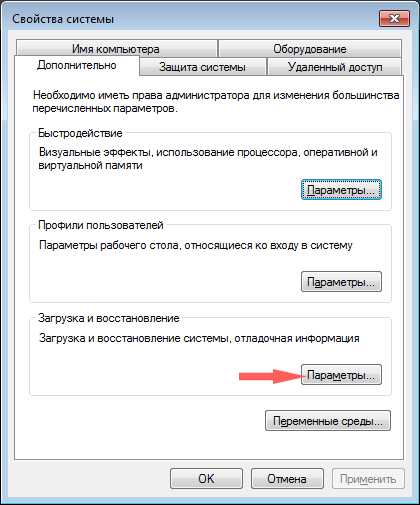
Убираем галочки у опции Выполнить автоматическую перезагрузку.
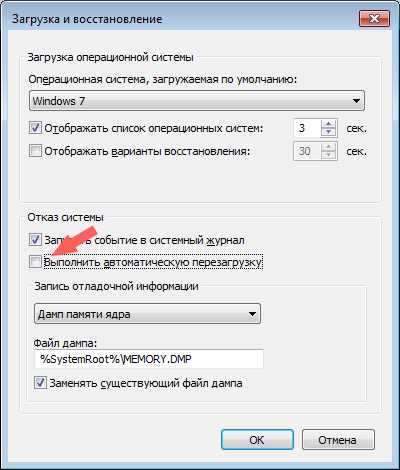
Теперь при появлении синего экрана он будет оставаться на экране пока вы сами не выполните перезагрузку.
allerrorcodes.ru
Анализ ошибок Синего Экрана Смерти в Windows
Синий экран смерти (BSOD) является одним из самых неприятных проблем, с которой пользователь Windows может столкнуться. Зная, как определить причину сбоя является одним из наиболее важных форм диагностики BSOD. Ошибка с кодом синего экрана могут возникнуть по разным причинам и не проанализировав, с чем связана ошибка, ее сложно устранить. Это основные причины для синего экрана смерти BSOD:
- Конфликты драйверов - конфликты с драйверами возникают, когда два или несколько драйверов не могут работать друг с другом должным образом. Это также может произойти, если несколько драйверов установлены для одного и того же устройства без удаления предыдущей версии.
- Конфликты оборудования - Некорректный разгон ПК может сразу создать BSOD. Также "синий экран смерти" может возникать, если ваши планки RAM неправильно установлены или если часть оборудования начинает подходить к износу.
- Ошибки операционной системы (ОС) - Пользовательская ошибка или вредоносное ПО, могут удалять жизненно важные файлы вашей ОС. Существенные недостающие файлы могут привести к пагубной ошибке, в результате чего ваш ПК войдет в цикл BSOD, в котором вы получаете синий экран каждый раз, когда ваш компьютер включается.
Подготовка к анализу дампа файла BSOD
Всякий раз , когда происходит BSOD ошибка, Windows выгружает некоторую информацию об этом в файл на вашем ПК, но попытка понять этот файл дампа очень сложна. Одним из облегченных способов понимания является использование утилиты BlueScreenView от NirSoft, свободного инструмента, который находит эти файлы дампа и отображает их в более удобной для пользователя форме. Прежде всего вам стоит проверить настройки для отчета дампа памяти в самой системе Windows:
- Нажмите Win+R и введите sysdm.cpl

- Перейдите на вкладку Дополнительно и выберите снизу Параметры в графе "Загрузка и Восстановление".

- Убедитесь, что у вас включены настройки для записи ошибок в журнал.

Теперь скачиваем программу BlueScreenView, пролистайте в центр на сайте для загрузки файла. Вы увидите три ссылки, как на картинке ниже, выберите наиболее удобный для вас установщик. Если хотите русифицировать программу, то ниже в таблице найдите Russian и загрузите файл. В скаченном файле будет файл "BlueScreenView_lng", просто поместите его в установочную программу в корень.
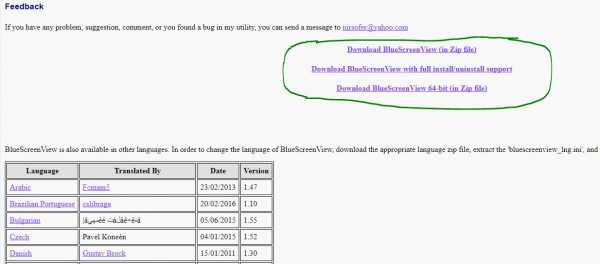
Узнать коды ошибок Синего Экрана Смерти
Запустив программу, она вам покажет ошибки в файлах и дампы памяти. Как видим на рисунке ниже у меня выскакивает синий экран с ошибкой ndis.sys и походу неполадки в файле ntoskrni.exe. В верхнем столбце я могу посмотреть полный отчет о дампе файла, и нажав по нему правой кнопкой мыши найти в google информацию по исправлению. Ошибка скорее всего связана с установленной виртуальной машиной, точнее быть с виртуальным сетевым адаптером и антивирусом, который создает ошибку синего экрана после спящего режима и первичной загрузки системы.
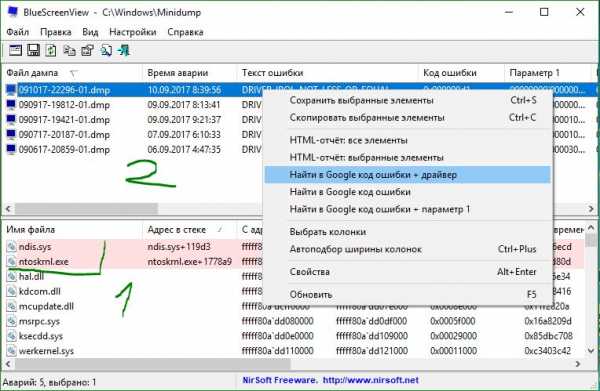
Как исправить коды ошибок Синего Экрана Смерти
Приведу пару способов, что делать и как устранить ошибки популярными способами:
- Когда к примеру в Windows 10 происходит синий экран смерти, то там будет QR код по которому вас перебросит на сайт.
- На сайте Microsoft уже есть база с ошибками BSOD и подсказывающие инструменты.
- Используйте виртуального агента Майкрасофт, введите в первую строку сообщения BSOD и следуйте инструкциям.
- Microsoft также предлагает запустить сборщик дампов памяти.
- Восстановите целостность системы с помощью SFC.
- Безопасный режим поможет Вам удалить файлы, которые в обычном режиме не удаляются. Помогает при удалении вирусов и зараженного ПО.
- Откройте командную строку от имени админа и введите код chkdsk.exe /f /r для проверки и автоматического исправления жесткого диска.
- Проверьте плохие драйвера в системе Windows.
- Удалите старые ненужные драйвера.
- Проверьте оперативную память на ошибки и исправность.
- Поможет сброс системы Windows по умолчанию с сохранением файлов.
comments powered by HyperComments
mywebpc.ru
Синий экран смерти коды ошибок
Синий экран смерти при работе в операционной системе Windows явление неприятное. Кстати, он так официально и называется «BSoD» англ. – «Blue Screen of Death». В некоторых случаях он возникает периодически, мы перезагружаемся, работаем дальше и надеемся, что больше его не увидим. В других, после его появления операционная система уже не загружается. В любом случае я советую узнать, что же было причиной его возникновения. Так как может быть программный сбой, а может и дело в отказе оборудования. Внизу статьи я напишу общие рекомендации по устранению синего экрана, а также рассмотрим каждую ошибку отдельно.
Синий экран смерти коды ошибок. Для начала посмотрим, где написан код, по которому нам искать значение.
В зависимости от версии системы экран выглядит немного по разному, но везде присутствуют 2 важные строки, одна сверху, это название ошибки, написанное большими буквами, типа «PAGE_FAULT_IN_NONPAGED_AREA» и код, написанный снизу, имеющий вид «0x00000050»
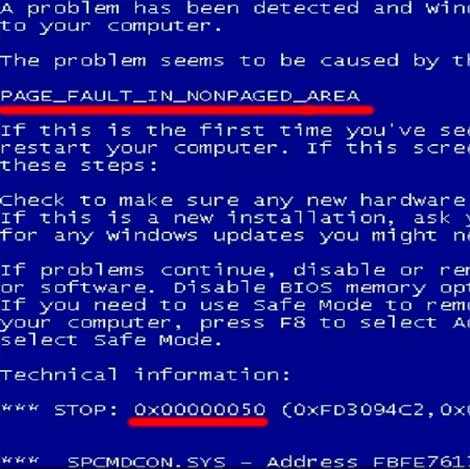
Рассмотрим самые распространенные BSoD, по названию ошибки, рекомендую использовать поиск «CTRL+F»
«PAGE_FAULT_IN_NONPAGED_AREA» — система не смогла найти в памяти данные, которые запрашивала. Возможно дефект ОЗУ, проверьте ее на ошибки, проблема с антивирусом или недавно установленными программами. Реже с жестким диском.
«INACCESSIBLE_BOOT_DEVICE» — при загрузки системы, невозможно получить доступ к жёсткому диску. Ошибка возникает, если поврежден жесткий диск – проверьте его на ошибки, либо к вашему компьютеру подключали другой диск и сбились буквы разделов. Попробуйте отключить другие жесткие диски кроме основного. Повреждение данных о загрузки системы – поможет восстановление системы или переустановка. Ошибка файла boot.ini
«NTFS_FILE_SYSTEM» — сбой файловой системы ntfs.sys. Причина поврежденный кластер на жестком диске, или повреждение ОЗУ, менее вероятно проблема с драйверами. Проверьте на ошибки оборудование.
«DATA_BUS_ERROR» —ошибка чётности в оперативной памяти. Возможно несовместимое или дефектное оборудование, проверьте ОЗУ и видеокарту. А также драйвера на видео и процессор.
«KMODE_EXCEPTION_NOT_HANDLED» — процессор пытается выполнить неизвестную или неправильную для него инструкцию. Неисправность оборудования или его несовместимость, а также неправильно установленные драйверы.
«KERNEL_DATA_INPAGE_ERROR» — физическая память не читаема. Сбой ОЗУ или жесткого диска, проверьте их на ошибки. Из возможных причин, еще вирус.
«STATUS_SYSTEM_PROCESS_TERMINATED» — сбой службы в операционной системе. Некорректная работа прикладных программ, драйверов.
«IRQL_NOT_LESS_OR_EQUAL» —обращение к памяти процесса режима ядра, при использовании слишком высокого уровня IRQL . Проблема с драйверами, системной службой или програмным обеспечением, скорее всего антивирусником.
«UNEXPECTED_KERNEL_MODE_TRAP» — фатальная ошибка в ядре. Сбой программы или неисправность оборудования.
«KERNEL_STACK_INPAGE_ERROR» — Из файла подкачки не получается прочитать в физическую память. Из причин – недостаточно места на жестком диске, неисправность жесткого диска, оперативной памяти или вирус.
«STATUS_IMAGE_CHECKSUM_MISMATCH» системный файл или драйвер не найден. Сбой файловой системы, или удаление важного системного файла вирусом, неисправность жесткого диска. Проверьте жесткий диск на ошибки.
Синий экран смерти коды ошибок можете перекачать файл (8 кб.) и найти описание каждого отдельного кода внутри.
Практически при возникновении всех ошибок, лечением может оказаться проверка жесткого диска и оперативной памяти. Переустановка антивирусника. Зайти в безопасный режим с помощью «F8» при загрузки операционной системы и удалить неисправный драйвер или ПО.
Не допускайте переполненность жесткого диска, около 10-15% должно быть свободно всегда. Удалите в безопасном режиме ПО, которое могло вызвать BSoD.
pc-knowledge.ru
Коды синего экрана смерти (типы ошибкок)
Сегодня пытался помочь одному парню найти неисправность в компьютере и попытаться ее самому устранить. Суть проблемы была понятна, осталось только определить коды синего экрана смерти.
Писал на форуме, и Вы не поверите, но столько разных мнений там пишут, а код то один и тот же. Вот и пришла в голову идея написать статью понятную для обычного пользователя ПК и в то же время максимально полезную.
Появление “Синего экрана смерти” свидетельствует о возникновении критической ошибки в работе системы. Обычно связана эта ошибка либо с неисправностью в аппаратной составляющей Вашего ПК, в том числе и драйвера, либо в серьезных ошибках операционной системы. Экран приблизительно будет выглядеть как на картинке:

Ваш компьютер выдал “Синий экран смерти” – не паникуйте, не решаемых проблем не бывает. В чудеса я тоже не верю. Значит где-то возникла неисправность. Найдем ее и исправим.
Статью рекомендую всем, хотя бы для общего ознакомления. А столкнуться с подобной ситуацией может каждый.
Что такое “Синий Экран Смерти”
В англоязычной аббревиатуре термин звучит несколько иначе – Blue Screen of Dead (BSoD). Появление данного экрана свидетельствует о возникновении критической ошибке в работе системы. Сам момент ошибки система отлавливает и делает снимок (Dump) ядра ОС. Краткие результаты этого снимка мы и наблюдаем на синем фоне экрана. Продолжить работу возможно только после перезагрузки ПК.
Давайте рассмотрим коды синего экрана смерти и его основные информационные блоки, которые помогут нам выявить причины возникновения неисправности:
- Символьная строка указания на причину ошибки.
- Код ошибки в шестнадцатеричном виде. Этот код и расскажет нам, что же произошло.
- Последний загруженный файл в оперативной памяти в момент возникновения критической ошибки с указанием адреса места возникновения ошибки.
- Некоторое описание полезного совета на английском языке, поясняющее возможную причину возникновения сбоя и порядок ее устранения. Из моего опыта данные сведения редко бывают полезными.
Коды синего экрана смерти
Ниже в табличном виде представлю основные коды ошибок (вырезка из статьи Эльдара Кудинова “Работа над ошибками”).
Номер ошибки | Описание ошибки | Причина возникновения ошибки |
0x00000001: APC INDEX MISMATCH | Внутренняя ошибка ОС | Возникновения сбоя в драйверах, нехватка оперативной памяти или места на жестком диске. |
0x0000000A:IRQL NOT LESS OR EQUAL | Процесс пытался обратиться к памяти, разрешение на доступ к которой у него нет. | Драйвер устройства использует неверный адрес. |
0x0000001Е: KMODE EXCEPTION NOT HANDLED | Запрещенная операция или неизвестная инструкция процессора. | Чаще всего возникает при установке неисправных драйверов или системных служб. Либо возможно говорит о проблемах с оперативной памятью. |
0x00000023: FAT FILE SYSTEM | Ошибка во время записи или чтения с системного диска в файловой системе FAT. | Высокая степень фрагментации диска, проблема с антивирусном ПО или ПО мониторинга дисков. |
0x000000024: NTFS FILE SYSTEM | Ошибка во время записи или чтения с системного диска в файловой системе NTFS. | Высокая степень фрагментации диска, проблема с антивирусном ПО или ПО мониторинга дисков. |
0x00000002E: DATA BUS ERROR | Неполадки в оперативной памяти. | Ошибки конфигурации оборудования, несовместимое или поврежденное оборудование. иногда возникает при обращении драйвера к несуществующему оборудованию. |
0x000000035: NO MORE IRP STACK LPCATIONS | Ошибка драйвера нижнего уровня. | Скорее всего повреждение оперативной памяти. |
Следует отметить, что большинство ошибок связано с работой драйверов, это и понятно.Самые большие проблемы возникают, когда есть неполадки в ядре работы системы, либо в процессе взаимодействия ОС с аппаратными составляющими персонального компьютера.
Ниже мы рассмотрим основные аппаратные ошибки, которые в основном связаны либо с драйверами какого-либо устройства, либо с контроллерами устройств ввода/вывода. Обратите внимание, что в этой таблице представлены часто встречающиеся коды ошибок.
Обо всех существующих кодах можно узнать из официального источника — ссылка прилагается ниже.
0x00000003E: MULTIPROCESSOR CONFIGURATION NOT SUPPORTED | Мультипроцессорная система не симметрична. | Используемые процессоры различаются по типу и уровню. |
0x00000003F: NO MORE SYSTEM PTES | Система выполнила слишком много операций ввода/вывода, что вызвало фрагментацию виртуальной памяти. | Видеодрайвер или программа резервного копирования пытаются получить большой объем виртуальной памяти, либо драйвер плохо очищает файл подкачки. |
0x000000048: CANCEL STATE IN COMPLETED IRP | Пакет запроса ввода/вывода был отменен сразу после того как был выполнен. | Драйвер последовательно посылает запросы на выполнение операции и ее отмену, либо несколько драйверов пытаются завладеть одним и тем же пакетом запроса ввода/вывода. |
0x00000004C: FATAL UNHANDLED HARD ERROR | Фатальная ошибка обращения. | Недостаточное напряжение питания, несовместимое оборудование, неподходящий драйвер, неисправность оперативной памяти или жесткого диска, недостаточно места на жестком диске, неправильная настройка BIOS. |
0x00000004D: NO PAGES AVAILABLE | Не хватает свободных страниц в памяти для продолжения операции. | Ошибка драйвера. |
0x000000050: PAGE FAULT IN NONPAGED AREA | Запрошенные данные не найдены в памяти. | Скорее всего неисправен модуль оперативной памяти. |
0x000000051: REGISTRY ERROR | Ошибка реестра. | Поврежден реестр. |
0x000000073: CONFIG LIST FAILED | Ошибка реестра. | Недостаточно места в системном разделе жесткого диска, повреждение реестра. |
0x000000074: BAD SYSTEM CONFIG INFO | Отсутствует библиотека SYSTEM. | Некоторые требуемые ключи реестра и их параметры отсутствуют. |
0x000000077: KERNEL STACK INPAGE ERROR | Запрошенная страница ядра не может быть прочитана. | Поврежденный блок на жестком диске, ошибка контроллера жесткого диска, отсутствие свободного места. |
0x00000007A: KERNEL DATA INPAGE ERROR | Запрошенная страница ядра не может быть прочитана. | Плохой блок в памяти или ошибка контроллера диска. |
0x00000008B: MBR CHECKSUM MISMATCH | Эта ошибка возникает при загрузке, если контрольные суммы Главной загрузочной записи и загрузчика не совпадают. | Обычно ошибка связана с заражением вирусом |
В данной таблице приведены наиболее часто встречаемые коды ошибок. полный список ошибок (прим.: правда на английском языке) можно посмотреть на сайте Microsoft.
Все в одну статью не получается уложить. Так что, Друзья, в следующей части мы рассмотрим основные причины появления критических ошибок и пути их решения. А также я Вам сделаю сюрприз и запишу полезный видео урок на тему “Синий экран смерти”.
Продолжение следует… Разбираемся дальше…
pc4me.ru
Как убрать синий экран смерти. Коды ошибок.
Похоже на название книжки про Гарри Поттера, но в этом опусе повествования о Хогвардсе вы не найдете. Если вы читаете эту статью то ваш компьютер постигло загадочное сообщение об ошибке, в узких кругах именуемое BSOD и как убрать синий экран смерти вы узнаете из этой статьи. Как бы страшно это не звучало, ничего страшного в этом нет. BSOD — это STOP-сообщение OC Windows, буквально означающее что система была остановлена по непредвиденным причинам. Ошибки такого рода появляются только в операционных системах семейства NT: Windows NT, Windows 2000, Windows XP, Vista и Windows 7,8. Большинство проблем с оборудованием идентифицируются 8-значным шестнадцатеричным кодом, но также могут быть написаны в краткой форме; например код ошибки 0x0000000A кроме того может быть написан как 0xA. Четыре дополнительных 8-значных числа в скобках могут появляться в зависимости от компьютера и от конкретной ситуации.
Если в этой статье вам попалось STOP-сообщение, к которому нет объяснения (только номер и наименование), скорее всего BSOD этого типа встречается крайне редко и, как правило, может вызвать интерес только у программистов. В реальной жизни рядовому пользователю компьютера навряд ли удастся встретится с таким «синим экраном» , поэтому я решил не описывать эти ошибки здесь, но все же если кому то попадется такой BSOD, пишите в комментариях или мне в личку — статью дополню.
Заработок доступный каждому — читайте Как я заработал немного долларов на Алиэкспресс без вложений и затрат
Общие рекомендации по исправлению BSOD
Если вы обыскали весь интернет и не можете устранить проблему, ниже представленный перечень решений поможет вам. Этот перечень также поспособствует устранению некоторых конкретных STOP-сообщений, таких как 0x0A.
-
В командной строке наберите команду eventvwr, после чего проанализируйте события вкладок “Система” и “Приложение». Возможно там обнаружатся дополнительные сведения для устранения вашей напасти.
-
Если вы недавно добавили новое оборудование, отключите его — вероятно проблема в нем.
-
Запустите программу диагностики оборудования, поставляемую изготовителем.
-
Убедитесь, что драйвера устройств и BIOS в обновленном состоянии.
-
Если вы установили новые драйвера непосредственно перед появлением проблемы, попробуйте «откатить» их.
-
Откройте системный блок и убедитесь, что все оборудование установлено правильно, ничего не отошло, и все надежно соединено.
-
Убедитесь, что все ваше «железо» находится в Списке совместимого оборудования. Если для некоторых компонентов это не так, то обратите особое внимание на код несовместимого оборудования.
-
Просканируйте компьютер на вирусы (тонкости и секреты сего процесса читайте в моей статье «Как почистить компьютер от вирусов»).
-
Проверьте недавно установленное программное обеспечение.
-
Отключите кэширование памяти в BIOS.
ПРИМЕЧАНИЕ: Когда появляется «Синий экран смерти», Windows создает файл с подробной информацией об ошибке. Для этой цели операционная система нуждается в рабочей области, равной объему физической оперативной памяти. Если вы сделаете размер файла подкачки меньше, чем размер физической памяти, вылезет информационное сообщение, о том что ваша система не в состоянии создать файл с отладочной информацией, в случае возникновения BSOD.
0x00000001: APC_INDEX_MISMATCH
0x00000002: DEVICE_QUEUE_NOT_BUSY
0x00000003: INVALID_AFFINITY_SET
0x00000004: INVALID_DATA_ACCESS_TRAP
0x00000005: INVALID_PROCESS_ATTACH_ATTEMPT
Данная проблема возникает в Win XP SP2 и Windows Server 2003 при установке некоторых антивирусных программ и брандмауэров. Для решения этой проблемы в Windows XP SP2 необходимо загрузить и установить обновление KB887742. для получения более детальной информации пройдите по указанной ниже ссылке.
0x00000006: INVALID_PROCESS_DETACH_ATTEMPT
0x00000007: INVALID_SOFTWARE_INTERRUPT
0x00000008: IRQL_NOT_DISPATCH_LEVEL
0x00000009: IRQL_NOT_GREATER_OR_EQUAL
0x0000000A: IRQL_NOT_LESS_OR_EQUAL
Обычно появляется из-за поврежденного драйвера или неисправного/несовместимого оборудования или программного обеспечения. Технически, эта ошибка означает, что в режиме ядра процесс или драйвер пытался получить доступ к ячейке памяти, к которой не имеет разрешения.
0x0000000B: NO_EXCEPTION_HANDLING_SUPPORT
0x0000000C: MAXIMUM_WAIT_OBJECTS_EXCEEDED
0x0000000D: MUTEX_LEVEL_NUMBER_VIOLATION
0x0000000E: NO_USER_MODE_CONTEXT
0x0000000F: SPIN_LOCK_ALREADY_OWNED
0x00000010: SPIN_LOCK_NOT_OWNED
0x00000011: THREAD_NOT_MUTEX_OWNER
0x00000012: TRAP_CAUSE_UNKNOWN
Эта ошибка обычно возникает на компьютерах под управлением Windows 2000 с установленной на борту звуковой картой Sound Blaster Live и программным обеспечением для этой звуковой. Проблема решается удалением программного обеспечения для этой звуковухи.
0x00000013: EMPTY_THREAD_REAPER_LIST
0x00000014: CREATE_DELETE_LOCK_NOT_LOCKED
0x00000015: LAST_CHANCE_CALLED_FROM_KMODE
0x00000016: CID_HANDLE_CREATION
0x00000017: CID_HANDLE_DELETION
0x00000018: REFERENCE_BY_POINTER
0x00000019: BAD_POOL_HEADER
Pool в данном случае — это адресное пространство памяти. Ошибка, в частности, вылетает, если при работающем компьютере вдруг теряется контакт с одной из плат памяти или с одним из жёстких дисков, на котором есть файл подкачки. Для устранения ошибки воспользуйтесь Общими рекомендациями
0x0000001A: MEMORY_MANAGEMENT
Эта ошибка, как правило, связана с файловой системой NTFS. Кроме того, если это происходит во время установки Windows, необходимо проверить характеристики системных компонентов, в том числе объем оперативной памяти и свободное место на жестком диске.
0x0000001B: PFN_SHARE_COUNT
0x0000001C: PFN_REFERENCE_COUNT
0x0000001D: NO_SPIN_LOCK_AVAILABLE
0x0000001E: KMODE_EXCEPTION_NOT_HANDLED
Ядро Windows обнаружило запрещённую операцию или неизвестную инструкцию процессора.. Ошибка 0x1E может быть вызвана неисправной памятью и нарушением прав доступа — причины аналогичные тем, которые порождают ошибку Stop 0xA. Общие рекомендации по устранении BSOD помогут решить проблему.
0x0000001F: SHARED_RESOURCE_CONV_ERROR
0x00000020: KERNEL_APC_PENDING_DURING_EXIT
0x00000021: QUOTA_UNDERFLOW
0x00000022: FILE_SYSTEM
0x00000023: FAT_FILE_SYSTEM
Проблема возникает при чтении или записи в файловой системе FAT16 или FAT32. Причиной возникновения ошибки может быть физические повреждения устройства хранения данных. Другие распространенные причины: сильная фрагментация жесткого диска, проблемы с некоторыми программными продуктами для RAID массивов, некоторые антивирусные программы тоже могут вызвать эту ошибку. Для решения напасти, запускаем ChkDsk или ScanDisk в качестве первого шага; затем дизактивируем антивирусную программу, брандмауэр, программы резервного копирования. Также проверте свойств файла FASTFAT.SYS, убедитесь, что они соответствуют текущей операционной системы и версии service pack. Также нужно обновить драйвера всех устройств хранения и копирования данных до актальных версий.
0x00000024: NTFS_FILE_SYSTEM
Проблема возникает при чтении или записи в файловой системе NTFS. Причиной возникновения ошибки может быть физические повреждения устройства хранения данных. Другие распространенные причины: сильная фрагментация жесткого диска, проблемы с некоторыми программными продуктами для RAID массивов, некоторые антивирусные программы тоже могут вызвать эту ошибку. Для решения напасти, запускаем ChkDsk или ScanDisk в качестве первого шага; затем дизактивируем антивирусную программу, брандмауэр, программы резервного копирования. Также проверте свойств файла FASTFAT.SYS, убедитесь, что они соответствуют текущей операционной системы и версии service pack. Также нужно обновить драйвера всех устройств хранения и копирования данных до актальных версий.
0x00000025: NPFS_FILE_SYSTEM
0x00000026: CDFS_FILE_SYSTEM
0x00000027: RDR_FILE_SYSTEM
Эта довольно редкая ошибка появляется в системе под управлением WIndows 2000. Недостаточное количество оперативной памяти может быть одной из причин и добавление дополнительной планки должно решить эту проблему.
0x00000028: CORRUPT_ACCESS_TOKEN
0x00000029: SECURITY_SYSTEM
0x0000002A: INCONSISTENT_IRP
0x0000002B: PANIC_STACK_SWITCH
0x0000002C: PORT_DRIVER_INTERNAL
0x0000002D: SCSI_DISK_DRIVER_INTERNAL
0x0000002E: DATA_BUS_ERROR
0x0000002F: INSTRUCTION_BUS_ERROR
0x00000030: SET_OF_INVALID_CONTEXT
0x00000031: PHASE0_INITIALIZATION_FAILED
0x00000032: PHASE1_INITIALIZATION_FAILED
0x00000033: UNEXPECTED_INITIALIZATION_CALL
0x00000034: CACHE_MANAGER
0x00000035: NO_MORE_IRP_STACK_LOCATIONS
Эта ошибка указывает на проблему с драйвером, кроме того может означать что неисправна оперативная память.
0x00000036: DEVICE_REFERENCE_COUNT_NOT_ZERO
0x00000037: FLOPPY_INTERNAL_ERROR
0x00000038: SERIAL_DRIVER_INTERNAL
0x00000039: SYSTEM_EXIT_OWNED_MUTEX
0x0000003A: SYSTEM_UNWIND_PREVIOUS_USER
0x0000003B: SYSTEM_SERVICE_EXCEPTION
0x0000003C: INTERRUPT_UNWIND_ATTEMPTED
0x0000003D: INTERRUPT_EXCEPTION_NOT_HANDLED
0x0000003E:MULTIPROCESSOR_CONFIGURATION_NOT_SUPPORTED
0x0000003F: NO_MORE_SYSTEM_PTES
Указывает на одну из следующих проблем:
-
Записи системной Таблицы Страниц (Pte) удалены или фрагментированы системой, при выполнении большого количества операций ввода/вывода (I/O).
-
Неисправный драйвер устройства не правильно работает с памятью.
-
Приложение, такое как программа резервного копирования, неправильно выделяет большие объемы памяти. Удалите всё недавно установленное программное обеспечение (особое внимание уделите утилитам, работающим с жесткими дисками) и недавно установленные драйвера.
0x00000040: TARGET_MDL_TOO_SMALL
0x00000041: MUST_SUCCEED_POOL_EMPTY
0x00000042: ATDISK_DRIVER_INTERNAL
0x00000043: NO_SUCH_PARTITION
0x00000044:MULTIPLE_IRP_COMPLETE_REQUESTS
Обычно этот BSOD повляется при проблемах с драйвером какого-либо устройства. Для устранения или получения более точной информации выполните Общие рекомендации
0x00000045: INSUFFICIENT_SYSTEM_MAP_REGS
0x00000046: DEREF_UNKNOWN_LOGON_SESSION
0x00000047: REF_UNKNOWN_LOGON_SESSION
0x00000048: CANCEL_STATE_IN_COMPLETED_IRP
0x00000049: PAGE_FAULT_WITH_INTERRUPTS_OFF
0x0000004A: IRQL_GT_ZERO_AT_SYSTEM_SERVICE
0x0000004B: STREAMS_INTERNAL_ERROR
0x0000004C: FATAL_UNHANDLED_HARD_ERROR
0x0000004D: NO_PAGES_AVAILABLE
0x0000004E: PFN_LIST_CORRUPT
Это означает, что PFN список поврежден. Может быть вызвана неисправностью физической памяти или некорректно установленным драйвером.
0x0000004F: NDIS_INTERNAL_ERROR
Это очень редкая ошибка, указывает на внутреннюю ошибку в Network Driver Interface Specification (NDIS) оболочке или NDIS драйвере. Удостоверьтесь в том, что у вас установлены самые свежие на сегодняшний день драйвера сетевой карты. Если это не помогло устранить проблему, Общие рекомендации вам должны помочь.
0x00000050: PAGE_FAULT_IN_NONPAGED_AREA
0x00000051: REGISTRY_ERROR
0x00000116:VIDEO_TDR_ ERROR
продолжение следует)
i-fix-it.ru
- Как по ип узнать адрес

- Как загрузить точку восстановления windows 10
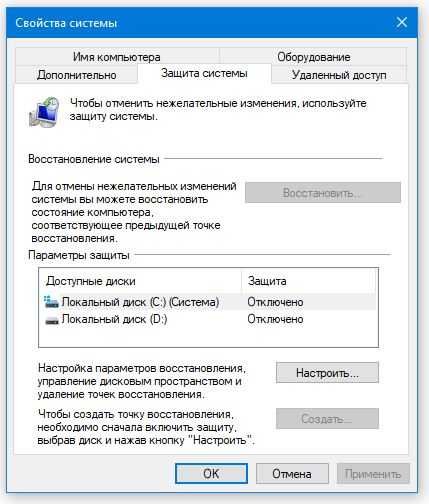
- Как вытащить биос батарейку
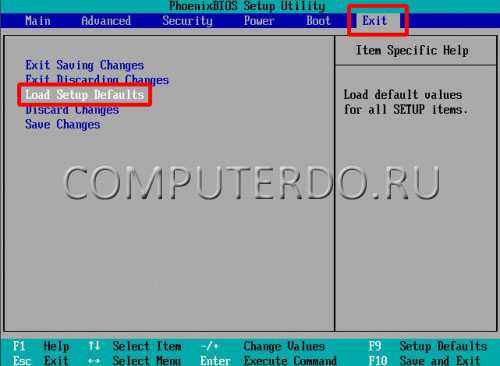
- Браузер гугл хром не открывается что делать

- Атрибуты total commander

- Распиновка pci express
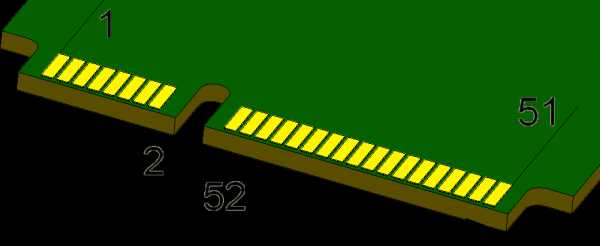
- Pci плата

- Что делать когда не включается компьютер

- Телеграмм настроить на русский язык
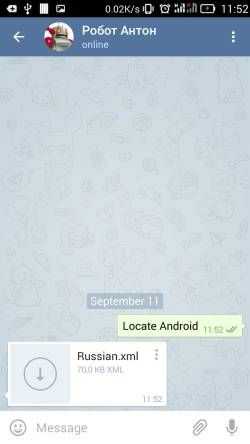
- Разрешение экрана debian 9

- Как с диска д удалить программу

